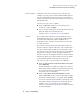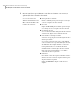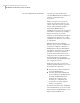Users Guide
5
Execute um destes procedimentos com base no formato e na versão (se
aplicável) do disco virtual selecionado:
■ Pasta para discos virtuais
Insira o caminho para a pasta em que você deseja
colocar os arquivos do disco virtual.
■ Procurar
Clique em Procurar para localizar a pasta em que
você deseja colocar os arquivos do disco virtual.
■ Credenciais de rede
Se você selecionou um local da pasta do disco virtual
em uma rede, digite suas credenciais da rede.
■ Criar um disco virtual por volume
Selecione esta opção para criar um arquivo de disco
virtual por volume.
Se você não selecionar esta opção, cada unidade
será associada à sua respectiva atribuição de letra
da unidade de disco rígido durante a conversão.
Conseqüentemente, isso resultará em várias
unidades dentro de um arquivo do disco virtual.
Esta opção não está disponível se os volumes
estiverem em discos separados.
■ Renomear
Para editar o nome do arquivo resultante do disco
virtual, selecione o nome de arquivo na lista perto
da parte inferior do painel.
Clique em Renomear e digite o nome do novo
arquivo.
Se você selecionou um
VMware Virtual Disk ou um
Microsoft Virtual Disk como
formato da conversão.
Gerenciamento de destinos de backup
Realização de uma única conversão virtual
164